先日、
「SoftBankを解約してLINEモバイルで格安SIMを契約してみました」
の記事を投稿させて頂きましたが、
LINEモバイル契約後からSIMカードが届くまで、
ソフトバンクで何したらいいの?
と結構迷ったので、
メモがてら記録しておきます。
申込から2日目に発送、3日目に到着
何日で届くのかな?と思っていたら、
思ったより早くカードが届いたので、
まずは、LINEモバイルのマニュアルに沿って、
MNP開通受付窓口(電話番号0120-889-279)
に電話して、開通の依頼をしました。
そこでオペレーターの方に、
1時間〜2時間で開通しますと言われ、
なんとピッタリ
2時間でしっかり開通しました(笑
開通するまでの2時間で、
下記の手続きを進めました。
まずはSIMロック解除の手配
私のスマホは、SoftBankの
iPhone 6s Plus A1687 SIMフリー版なので、
LINEモバイルもバッチリ対応です。
(参考:ラインモバイルの動作確認済み端末
https://mobile.line.me/support/device/)
ソフトバンクショップで、
SIMロック解除の手続きをすると、
事務手数料が3,000円も取られるので、
自分でやってしまいましょう。
(超カンタンでした☆)
ソフトバンクの公式サイトに
「ソフトバンクの携帯電話を他社で利用する/SIMロック解除」
というページがあるので、アクセスします。
で、ページ真ん中ぐらいに、
マイソフトバンクへのリンクがあるので、
クリックして、マイソフトバンクにログインします。
MySoftBankにログインしたら、
・契約の確認・変更
・SIMロック解除手続き
と順番に進みます。
で、製造番号(IMEI番号)を
入力する画面が表示されるので、
iPhoneのメニューで
・設定
・一般
・情報
と進み、
IMEIの番号を確認し、
マイソフトバンクの画面に入力します。
その後は、画面に沿って進めば、
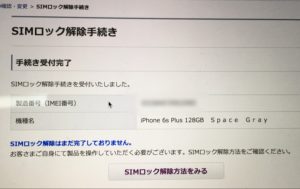
SIMロック解除手続き完了と
表示されます。
画面の下部に、
「SIMロック解除はまだ完了しておりません。
お客さまご自身にて製品を
操作していただく必要がございます。
SIMロック解除方法をご確認ください。」
と記載あるので、
次は、
「SIMロック解除手続き後に機種本体SIMロック解除する」
のページに移動します。
と、そのページには、
「iPhone、iPadでのSIMロック解除については
Appleのサポートページよりご確認ください。」
と記載あります...
たらい回しですね(笑
ということで、アップル公式サイトで
「iPhone のロックを解除する方法」
を確認すると、
通信事業者のSIMカードをお持ちの場合
以下の手順にそって、iPhone のロック解除を終わらせてください。1.SIMカードを取り外して、新しい端末に挿入します。
2.iPhoneを再び設定します。
と記載があります。
分かりにくいですね〜^^;
今回は、LINEモバイルへMNPしたので、
ソフトバンクでSIMロック解除の
手続きをしたら、
あとはSIMカード差し替えればOK
ということですね。
バックアップを忘れずに
apple公式サイトをよく見ると
問題がある場合
iTunes またはデバイス本体に「このiPhoneに挿入したSIMカードはサポートされていないようです。iPhoneをアクティベーションするには、サポートされている電話会社の互換性のあるSIMカードしか使用することはできません。iPhoneに付属のSIMカードを挿入してください。またはサポートされている電話会社にご来店いただき、SIMカードを交換してください」というメッセージが表示される場合があります。
このメッセージが表示された場合は、以下の手順で対処してください。
1.iPhoneを工場出荷時の設定に復元します。
2.ご契約先の通信事業者に問い合わせて、通信事業者のシステムでロック解除が適用されているかどうかを確認します。
3.バックアップから iPhone を復元します。
と記載があります...。
アイフォンのアクティベーションで
エラーになったら、初期化しなきゃいけない
可能性がある...ということですね。
怖すぎます...。
ということで、ビビったので、
iTunesでバックアップをする
を、見ながら念のため
完全バックアップをとっておきました。
結局今回はトラブルは
起きなかったので、
初期化や復元の必要はなく
ホッとしました♪
開通の連絡が届いたらAPNの設定
LINEモバイルを申込した際の
登録メールアドレスに、
開通の連絡が届いたので、
APN設定手順(ページ真ん中から下あたり)
を見ながらAPNの
設定をしました。
これをしないと
格安SIMが使えません。
で、この設定をしても
「圏外」の表示が続く場合
(私はずっと圏外でした...)
iPhone本体を再起動すると
ちゃんと電波を拾いました^^
以上、LINEモバイル契約後にしたこと
格安SIMが届いたらすること
でした☆
誰かのお役に立てば幸いです^^